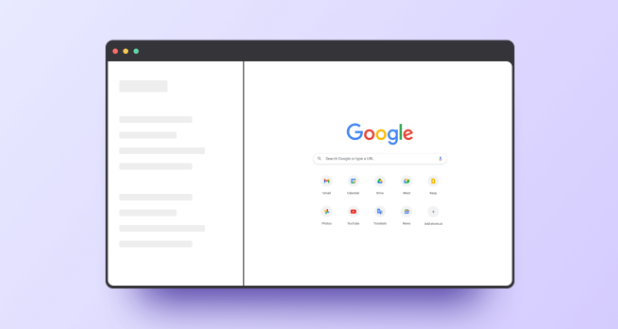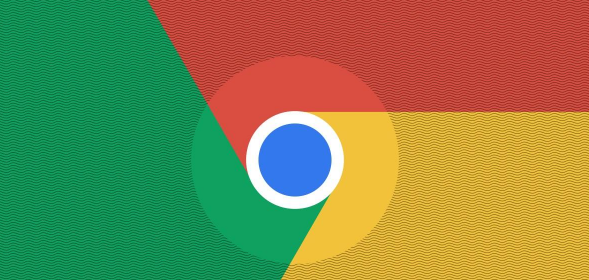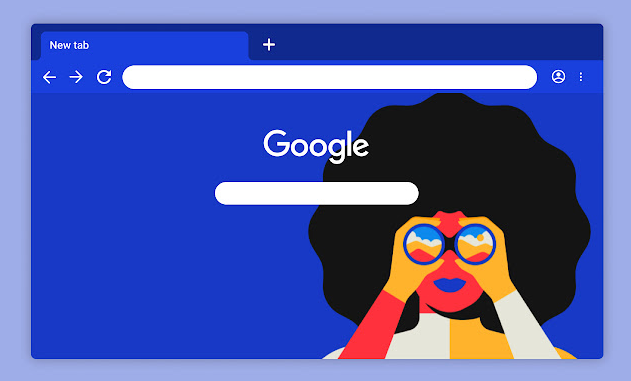Chrome浏览器下载时跳出广告窗口怎么屏蔽

一、使用广告拦截扩展程序
1. 选择合适的扩展:在Chrome网上应用店中搜索并安装可靠的广告拦截扩展程序,如“Adblock Plus”或“uBlock Origin”。这些扩展程序拥有大量的用户和良好的口碑,能够有效拦截各种类型的广告。
2. 配置扩展设置:安装完成后,点击浏览器右上角的扩展图标,进入扩展的设置页面。在这里,可以根据个人需求进行详细配置。例如,在“Adblock Plus”中,可以添加自定义的过滤规则,阻止特定类型的广告或来自特定网站的广告。对于“uBlock Origin”,可以通过导入过滤器列表来增强广告拦截效果。还可以设置是否允许某些非侵入式广告显示,以免误拦一些有用的内容。
二、调整浏览器设置
1. 禁用弹出窗口:点击浏览器右上角的三个点,选择“设置”,在设置页面中找到“隐私设置和安全性”板块,点击“网站设置”。在“网站设置”中,找到“弹出窗口和重定向”选项,将其设置为“不允许”。这样,浏览器将阻止所有网站的弹出窗口,包括下载时可能跳出的广告窗口。不过,这种方法可能会同时阻止一些需要弹出窗口才能正常操作的网站功能,需要根据实际情况进行调整。
2. 启用严格模式:在Chrome浏览器的地址栏中输入“chrome://flags/strict-site-isolation”,然后按回车键。将“Strict Site Isolation”选项设置为“Enabled”,并重新启动浏览器。严格站点隔离模式可以增强浏览器的安全性,同时也有助于减少恶意广告窗口的出现。
三、检查下载源
1. 确认下载地址安全性:确保下载的文件来自正规、可靠的网站。一些不正规的网站可能会在下载过程中插入大量广告,甚至包含恶意软件。如果下载地址不确定是否安全,可尝试寻找该文件的其他官方下载渠道。
2. 查看网页源代码:在下载页面上,右键点击空白处,选择“查看网页源代码”。在源代码中,查找与下载链接相关的代码部分。如果发现有可疑的脚本或链接,可能会导致下载时跳出广告窗口。可以尝试删除或修改这些代码,但要注意不要影响下载功能的正常进行。如果对网页源代码不太熟悉,建议不要轻易修改,以免造成网页无法正常访问。
四、利用系统自带防火墙
1. 打开防火墙设置:在Windows系统中,通过控制面板进入“系统和安全”选项,然后点击“Windows防火墙”。在Mac系统中,点击“苹果菜单”,选择“系统偏好设置”,然后点击“安全性与隐私”,再点击“防火墙”标签。
2. 添加规则阻止广告:在防火墙设置中,点击“高级设置”按钮。在高级设置界面中,点击“新建规则”或“创建新的规则”按钮,选择“程序路径”或“端口”等选项,根据具体情况设置规则。例如,如果知道某个广告程序的路径或使用的端口,可以在此处进行设置,阻止其网络连接,从而避免下载时跳出广告窗口。设置完成后,点击“确定”保存规则。
五、定期清理浏览器缓存和Cookie
1. 进入浏览器设置:点击浏览器右上角的三个点,选择“设置”,在设置页面中找到“隐私设置和安全性”板块,点击“清除浏览数据”。
2. 选择清理内容:在弹出的窗口中,选择要清除的数据范围,如“缓存图像和文件”“Cookie及其他网站数据”等,然后点击“清除数据”按钮。定期清理浏览器缓存和Cookie可以删除存储在浏览器中的广告信息和相关数据,减少广告窗口的出现频率。